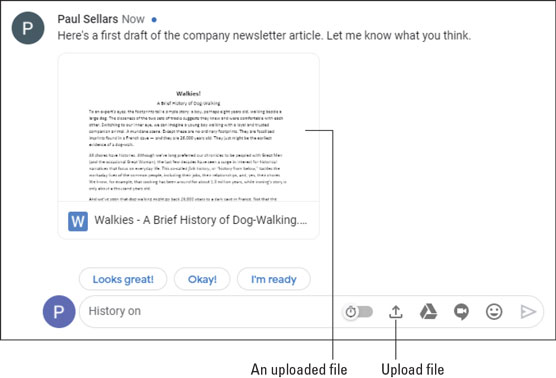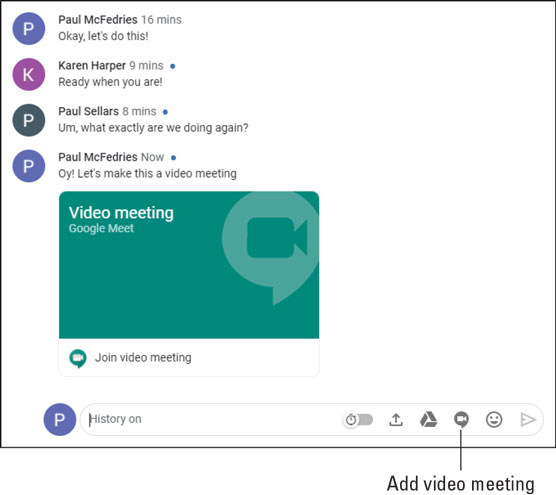Chat je idealan za brze rafale razgovora jedan-na-jedan, ali Google Chat, koji je dio paketa aplikacije G Suite , nudi gomilu značajki koje vam omogućuju da svoju interakciju prebacite s razgovora na suradnju.
Kako razgovarati s grupom
Ako imate pitanje na koje treba odgovoriti, kontroverzu koju treba riješiti ili pojedinosti koje treba razjasniti, najbrži i najlakši način da to učinite jest okupiti sve uključene u grupni chat. Na taj način svaki član grupe može poslati izravnu poruku koju vide svi ostali u grupi.
Grupni razgovori su samo za osobe u vašoj organizaciji. Ako trebate stvoriti razgovor s više osoba koji uključuje jednu ili više osoba izvan vaše organizacije, morate stvoriti sobu za razgovor.
Evo koraka koje trebate slijediti da biste organizirali grupni chat:
Kliknite u tekstualni okvir Pronađi ljude, sobe i botove, ali umjesto da odmah upišete ime ili adresu e-pošte, odaberite Grupna poruka s izbornika koji se pojavljuje ispod okvira. Chat prikazuje stranicu izravne poruke.
Počnite unositi ime osobe koju želite uključiti u grupu. Chat prikazuje popis ljudi u vašoj organizaciji koji odgovaraju onome što ste do sada unijeli.
Kada vidite osobu koju želite, odaberite je. Chat dodaje osobu na popis.
Ponavljajte korake 2 i 3 dok ne dodate sve osobe koje želite u grupni chat.
Kliknite gumb Poruka. Chat otvara prozor za razgovor za grupu.
Chat automatski daje naziv za chat, što su obično imena sudionika.
Unesite svoju početnu poruku u tekstualni okvir koji ste dobili.
Kliknite ikonu Pošalji poruku ili pritisnite Enter. Chat distribuira poruku svakoj osobi u grupi.
Pročitajte odgovore koje dobijete od ostalih članova.
Po potrebi ponovite korake 7 i 8.
Nažalost, ne možete dodati osobe u postojeći grupni chat. Ako trebate proširiti grupu, odaberite naziv grupe na vrhu prozora za razgovor, a zatim na izborniku koji se pojavi odaberite Pokreni novi chat. Završite uz dijaloški okvir Pokreni novi chat, gdje vidite članove prethodnog chata koji su već dodani. Dodajte dodatne osobe koje trebate, a zatim kliknite Stvori.
Kako prenijeti datoteku u chat
Ako želite da vaš sugovornik (ili prijatelji) pogledaju datoteku, možete je prenijeti u chat, gdje svatko može odabrati datoteku da bi je pogledao. Imajte na umu da u chat možete prenijeti bilo koju datoteku, a ne samo datoteke koje ste izradili u aplikaciji G Suite.
Evo koraka potrebnih za prijenos datoteke midchat:
U tekstni okvir za chat upišite poruku koja objašnjava da ćete prenijeti datoteku.
Kliknite ikonu Upload File. Sljedeća slika ukazuje na ikonu Upload File. Chat prikazuje dijaloški okvir Otvori.
Odaberite datoteku koju želite prenijeti, a zatim kliknite Otvori. Chat dodaje datoteku vašoj poruci.
Kliknite ikonu Pošalji poruku. Chat dodaje sličicu datoteke u transkript chata.
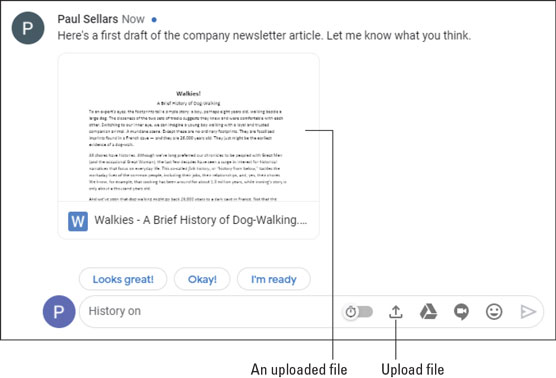
Datoteka, učitana u chat.
Kako dodati videosastanak u chat
Uobičajeni scenarij chata je biti usred razgovora i shvatiti da morate nešto pokazati ili demonstrirati drugoj osobi (ili drugim ljudima, ako ste u grupnom chatu). Da, možete prenijeti datoteku, kao što sam opisao u prethodnom odjeljku, ali to ne pomaže ako trebate izvršiti neku radnju.
Za ove i slične scenarije najbolje je napraviti videosastanak Meeta u hodu. To omogućuje i vama i ostalim sudionicima chata da se brzo pridruže sastanku i pogledaju prezentaciju (ili se jednostavno vide).
Evo što trebate učiniti da dodate videosastanak Meeta u chat:
U tekstni okvir za chat upišite poruku s objašnjenjem da ćete dodati videosastanak.
Kliknite ikonu Dodaj video sastanak. Sljedeća slika ukazuje na ikonu Dodaj video sastanak. Chat vašoj poruci dodaje videosastanak.
Kliknite Pošalji poruku. Chat dodaje videosastanak u transkript chata.
Svaka osoba u chatu klikne Pridruži se videosastanku, a zatim se pridruži odmah. Meet započinje videokonferenciju.
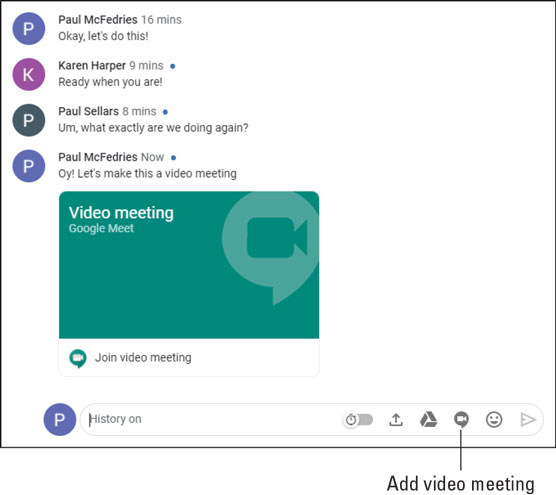
Odaberite poruku u svojoj povijesti chata da vidite ikone prikazane ovdje.